কীবোর্ডের F1 থেকে F12 বাটন সম্পর্কে না জানলে, জেনে নিন

কি বোর্ডের একেবারে উপরে F1 থেকে F12 পর্যন্ত যে কয়েকটি বাটন থাকে তা সম্পর্কে অনেকেই অবগত। তবে এ সম্পর্কে জানে না এমনও আছে অনেক। দ্রুত কাজ সারতে এই বাটনগুলো খুবই উপকারী। আসুন জেনে নিই কোনটির কী কাজ।
F1: এই বাটনে চাপলে প্রায় সব প্রোগ্রামেরই হেল্প স্ক্রিন খুলে যায়। আপনি যদি কোন একটি প্রোগ্রাম সম্পর্কে না জানেন তাহলে F1 টিপলেই সংশ্লিষ্ট প্রোগ্রাম সম্পর্কে বিস্তারিত তথ্য ও প্রশ্নোত্তর সমেত একটি স্ক্রিন খুলে যাবে আপনার স্ক্রিনে।
F2: কোনও ফাইল বা ফোল্ডারের নাম চেঞ্চ করতে চাইলে F2 চাপুন। ঝটপট চেঞ্চ করে নিন মাউসের সাহায্য ছাড়াই।
F3: সার্চ অপশনে যেতে চাইলে এই কী চাপুন। ধরুন, আপনি কাজ করছেন এমন কোনো একটি অ্যাপ্লিকেশনে; সেই মুহূর্তে যে অ্যাপ্লিকেশনটি ব্যবহার করছেন তার কোন একটি ওয়ার্ড খুঁজে বের করা প্রয়োজন। তখন এই কী চাপুন।
F4: উইনডো বন্ধ করার জন্য F4 দারুণ শর্টকাট। Alt+F4 টিপলে অ্যাকটিভ উইনডো বন্ধ হয়ে যাবে।
F5: কোনো পেইজ রিফ্রেশ বা রিলোড করতে চাইলে F5 চাপুন।
F6: এই কী চাপলে কারসার সোজা চলে যায় অ্যাডড্রেস বার-এ।
F7: মাইক্রোসফট ওয়ার্ড বা কোনো অ্যাপ্লিকেশনে কিছু লেখার পর বানান বা গ্রামারে কোনো ভুল আছে কী না তা জানতে F7 চাপুন।
F8: উইন্ডোজের বুট মেনুকে ব্যবহার করতে পারবেন এই কী এর মাধ্যমে।
F9: মাইক্রোসফট ওয়ার্ডে কোনো ডকুমেন্ট রিফ্রেশ করতে চাইলে ও মাইক্রোসফট আউটলুকে ই-মেইল পাঠানো ও রিসিভের কাজে এই কী-এর সাহায্য নিতে পারেন।
F10: কোনো অ্যাপ্লিকেশনে মেনুবার আনতে গেলে অধিকাংশ মানুষ মাউসে রাইট ক্লিক করেন। আপনি যদি shift+F10 ব্যবহার করেন তাহলে আর মাউসের দরকারই পড়বে না।
F11: ইন্টারনেট ব্রাউজারে ফুলস্ক্রিন মোডে ঢুকতে ও বেরোতে কাজ করে F11 কী।
F12: মাইক্রোসফট ওয়ার্ডে ডকুমেন্ট Save as করতে গেলে মাউসের সাহায্য না নিয়ে এই কী চেপে কাজ সেরে ফেলুন।
জানুয়ারি ২১, ২০১৭



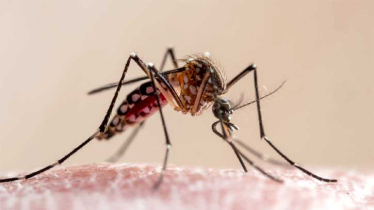

মন্তব্য করুন: